Article Directory
Биз CWP7.pro серверинде болгондоWordPress时,使用WordPress плагиниGPT чат AI Power: Complete AI Pack болгондо, төмөнкү ката кабары пайда болот«It appears that your web server has some kind of timeout limit., бул CWP Gateway жогорку серверден же тиркемеден өз убагында жооп албаганын билдирет.
CWP7 узартылган күтүү чегин кантип орнотот?
CWP7 бекер версиясы төмөнкү 2 жөндөөлөрдү гана өзгөртүү керек:
- Прокси жөндөөлөрүнүн күтүү убактысын өзгөртүү
- default_socket_timeout өзгөртүү
1. Прокси орнотууларынын күтүү убактысын өзгөртүү
编辑 /etc/nginx/proxy.inc файлда, төмөнкү күтүү убакытынын маанисин 600 ▼ кылып өзгөртүңүз
proxy_connect_timeout 600s;
proxy_send_timeout 600;
proxy_read_timeout 600;
2. Демейки_розетканы_таймоотун өзгөртүңүз
боюнчаCWP Башкаруу панелиСол жактагы чыкылдатыңыз → PHP Орнотуулары → PHP.ini Конфигурациясы ▼
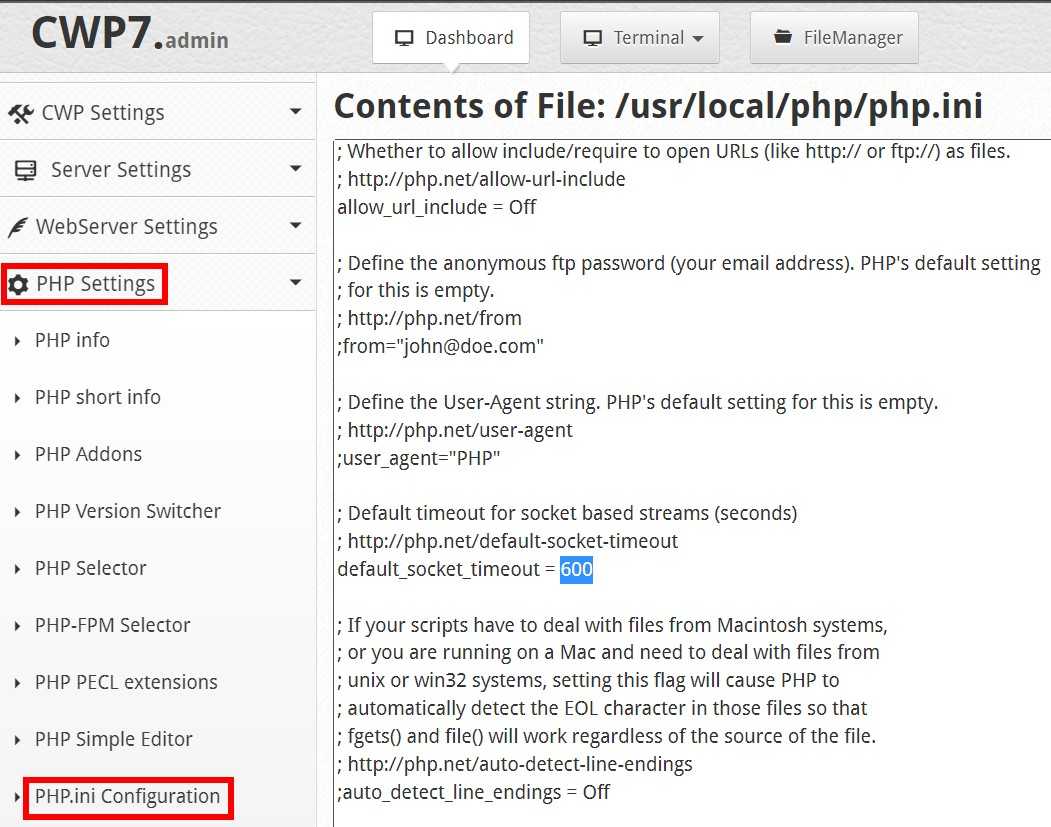
же түзөтүү /usr/local/php/php.ini файл, издөө"default_socket_timeout", 600 ▼ чейин өзгөртүлгөн
default_socket_timeout 600
CWP7 Pro кесиптик акы төлөнүүчү версия, сиз конфигурация файлын өзгөртүү керек
Эгер сиз CWP7 Proнун акы төлөнүүчү версиясын колдонсоңуз, PHP-FPM конфигурациясын өзгөртүү керек болушу мүмкүн:
1. Демейки жайгашкан жер:
/opt/alt/php-fpm72/usr/etc/
/opt/alt/php-fpm72/usr/etc/php-fpm.d/
/opt/alt/php-fpm72/usr/etc/php-fpm.d/users/
2. cwpsvc.conf файлына төмөнкү маанилерди кошуңуз:
# vi /opt/alt/php-fpm72/usr/etc/php-fpm.d/cwpsvc.conf
[cwpsvc]listen = /opt/alt/php-fpm72/usr/var/sockets/cwpsvc.sock
listen.owner = cwpsvc
listen.group = cwpsvc
listen.mode = 0640
user = cwpsvc
group = cwpsvc
;request_slowlog_timeout = 5s
;slowlog = /opt/alt/php-fpm72/usr/var/log/php-fpm-slowlog-cwpsvc.log
listen.allowed_clients = 127.0.0.1
pm = ondemand
pm.max_children = 1000
pm.process_idle_timeout = 300s
;listen.backlog = -1
request_terminate_timeout = 300s
rlimit_files = 131072
rlimit_core = unlimited
catch_workers_output = yes
env[HOSTNAME] = $HOSTNAME
env[TMP] = /tmp
env[TMPDIR] = /tmp
env[TEMP] = /tmp
env[PATH] = /usr/local/sbin:/usr/local/bin:/usr/sbin:/usr/bin:/sbin:/bin
3. nobody.conf файлына төмөнкү маанини кошуңуз:
# vi /opt/alt/php-fpm72/usr/etc/php-fpm.d/users/nobody.conf
[nobody]listen = /opt/alt/php-fpm72/usr/var/sockets/nobody.sock
listen.allowed_clients = 127.0.0.1
listen.owner = nobody
listen.group = nobody
listen.mode = 0660
user = nobody
group = nobody
;request_slowlog_timeout = 15s
;slowlog = /opt/alt/php-fpm72/usr/var/log/php-fpm-slowlog-nobody.log
pm = ondemand
pm.max_children = 1000
pm.max_requests = 6000
pm.process_idle_timeout = 300s
;listen.backlog = -1
request_terminate_timeout = 300s
rlimit_files = 131072
rlimit_core = unlimited
catch_workers_output = yes
env[HOSTNAME] = $HOSTNAME
env[TMP] = /tmp
env[TMPDIR] = /tmp
env[TEMP] = /tmp
env[PATH] = /usr/local/bin:/usr/bin:/bin
4. Төмөнкү мазмунду өзгөртүңүз:
# vi /opt/alt/php-fpm72/usr/etc/php-fpm.d/users/datahead.conf
[datahead]listen = /opt/alt/php-fpm72/usr/var/sockets/datahead.sock
listen.allowed_clients = 127.0.0.1
;listen.owner = "datahead"
listen.group = "nobody"
listen.mode = 0660
user = "datahead"
group = "datahead"
;request_slowlog_timeout = 15s
;slowlog = /opt/alt/php-fpm72/usr/var/log/php-fpm-slowlog-datahead.log
pm = ondemand
pm.max_children = 1000
pm.max_requests = 4000
pm.process_idle_timeout = 300s
;listen.backlog = -1
request_terminate_timeout = 300s
rlimit_files = 131072
rlimit_core = unlimited
catch_workers_output = yes
env[HOSTNAME] = $HOSTNAME
env[TMP] = /home/datahead/tmp
env[TMPDIR] = /home/datahead/tmp
env[TEMP] = /home/datahead/tmp
env[PATH] = /usr/local/bin:/usr/bin:/bin
- ЭСКЕРТҮҮ: Бир гана көк менен белгиленген маанилерди өзгөртүңүз.
Эми Nginx виртуалдык хост конфигурациясында fastcgi_read_timeout өзгөрмөсүн кошолу.
Эгер сиз PHP-FPM хостингин колдонсоңуз, анда кошуңуз (сиз 600с колдоно аласыз):
# vi /etc/nginx/conf.d/vhosts/datahead.biz.ssl.conf
fastcgi_pass unix:/opt/alt/php-fpm72/usr/var/sockets/datahead.sock;
fastcgi_index index.php;
fastcgi_send_timeout 300s;
fastcgi_read_timeout 300s;
include /etc/nginx/fastcgi_params;
Эгерде сиз PHP-CGI колдонсоңуз, анда анын nginx.conf файлын колдонуңуз:
# Proxy settings
proxy_redirect off;
proxy_set_header Host $host;
proxy_set_header X-Real-IP $remote_addr;
proxy_set_header X-Forwarded-For $proxy_add_x_forwarded_for;
proxy_pass_header Set-Cookie;
proxy_connect_timeout 600;
proxy_send_timeout 600;
proxy_read_timeout 600;
fastcgi_send_timeout 600s;
fastcgi_read_timeout 600s;
proxy_buffers 32 4k;
Эгер сиз PHP селектор 2 колдонсоңуз:
# sed -i 's,^upload_max_filesize =.*$,upload_max_filesize = 4096M,' /opt/alt/php72/usr/php/php.ini
# sed -i 's,^post_max_size =.*$,post_max_size = 4146M,' /opt/alt/php72/usr/php/php.ini
# sed -i 's,^memory_limit =.*$,memory_limit = 5120M,' /opt/alt/php72/usr/php/php.ini
# sed -i 's,^max_input_time =.*$,max_input_time = 300,' /opt/alt/php72/usr/php/php.ini
# sed -i 's,^max_execution_time =.*$,max_execution_time = 300,' /opt/alt/php72/usr/php/php.ini
# sed -i 's,^; max_input_vars =.*$,max_input_vars = 5000,' /opt/alt/php72/usr/php/php.ini
# sed -i 's,^max_file_uploads =.*$,max_file_uploads = 50,' /opt/alt/php72/usr/php/php.ini
# sed -i 's,^allow_url_fopen =.*$,allow_url_fopen = On,' /opt/alt/php72/usr/php/php.ini
# sed -i 's,^allow_url_include =.*$,allow_url_include = Off,' /opt/alt/php72/usr/php/php.ini
# sed -i 's,^short_open_tag =.*$,short_open_tag = Off,' /opt/alt/php72/usr/php/php.ini
# sed -i 's,^;date.timezone =.*$,date.timezone = Asia/Dhaka,' /opt/alt/php72/usr/php/php.ini
# sed -i 's,^display_errors =.*$,display_errors = Off,' /opt/alt/php72/usr/php/php.ini
# sed -i 's,^expose_php =.*$,expose_php = Off,' /opt/alt/php72/usr/php/php.ini
- Бул учурда, маселени чечүү керек.
Hope Chen Weiliang блогу ( https://www.chenweiliang.com/ ) Бөлүшүлгөн "CWP7 тайм-аут чегин кантип узартат?"Nginx 504 шлюз катасын чечиңиз", ал сизге жардам берет.
Бул макаланын шилтемесин бөлүшүүгө кош келиңиз:https://www.chenweiliang.com/cwl-30321.html
Көбүрөөк жашыруун трюктарды ачуу үчүн🔑, биздин Telegram каналыбызга кошулуңуз!
Бөлүшүп, жакса лайк! Сиздин бөлүшүүлөрүңүз жана лайктарыңыз биздин туруктуу мотивациябыз!
